
גיבוי ושחזור ה‑iPhone, ה‑iPad או ה‑iPod touch ב‑Mac או ב‑iCloud
אחת הדרכים הטובות ביותר לשמור על המידע ב‑iPhone, ב‑iPad או ב‑iPod touch מפני נזק או אובדן היא גיבוי של הקבצים וההגדרות ב‑Mac או ב‑iCloud. גיבוי שימושי גם במקרה שקנית מכשיר חדש וברצונך להעביר אליו את ההגדרות מהמכשיר הקודם.
לאחר שגיבית את המכשיר, ניתן להשתמש בגיבוי כדי לשחזר את המידע שבמכשיר שלך, בכל פעם שיש צורך בכך. אם למכשיר שלך יש בעיות שאי אפשר לפתור באמצעות שחזור מגיבוי, ניתן גם לאפס את המכשיר להגדרות היצרן ואז לשחזר גיבוי עדכני, כדי לראות אם הדבר יפתור את התקלה.
גיבוי המכשיר
חבר/י את המכשיר ל‑Mac.
תוכל/י לחבר את המכשיר באמצעות כבל USB או USB‑C או באמצעות חיבור אלחוטי. ראה/י סנכרון תוכן בין ה‑Mac ל‑iPhone, ל‑iPad או ל‑iPod touch ברשת אלחוטית.
לחץ/י על
 ב-Dock כדי לפתוח חלון של ה-Finder ולאחר מכן בחר/י את המכשיר בסרגל הצד של ה-Finder.
ב-Dock כדי לפתוח חלון של ה-Finder ולאחר מכן בחר/י את המכשיר בסרגל הצד של ה-Finder.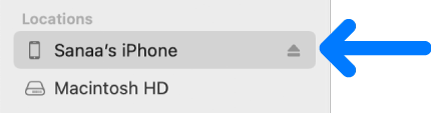
אם חיברת את המכשיר ל‑Mac באמצעות כבל USB ואינך רואה את המכשיר בסרגל הצד של ה‑Finder, ראה/י אם המכשיר לא מופיע בסרגל הצד.
בשורה הסמוכה לראש החלון, לחץ/י על “כללי”.
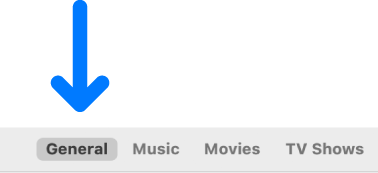
כדי לבחור אפשרויות גיבוי, בצע/י כל פעולה רצויה מבין הפעולות הבאות:
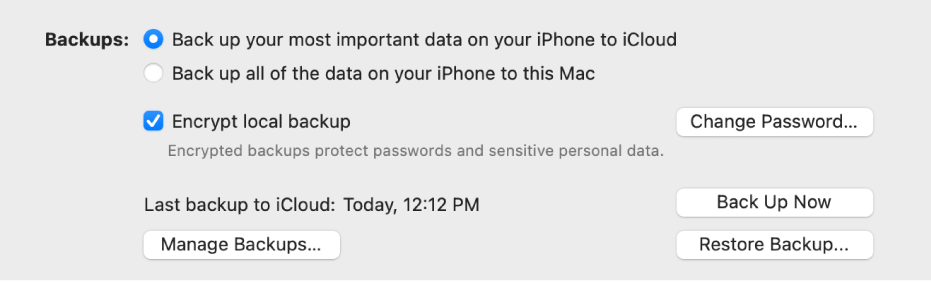
בחר/י ״גבה ב‑iCloud את הנתונים החשובים ביותר ב‑[מכשיר]״ כדי לאחסן את נתוני הגיבוי ב‑iCloud ולא ב‑Mac. גיבוי המכשיר שלך ב‑iCloud יתבצע במהלך הגיבוי האוטומטי הבא.
בחר/י ״גבה את כל הנתונים שב‑[מכשיר] ל‑Mac זה״ כדי לאחסן גיבויים ב‑Mac. גיבוי המכשיר שלך ב‑Mac יתבצע במהלך הגיבוי האוטומטי הבא.
בחר/י בתיבת הסימון ״הצפן את הגיבוי המקומי״ כדי להצפין את נתוני הגיבוי שלך ולהגן עליהם באמצעות סיסמה. כדי לשנות את הסיסמה שלך בהמשך, לחץ/י על ״שנה סיסמה״.
כדי להתחיל גיבוי של המכשיר ב‑Mac מיד, לחץ/י על ״גבה כעת״. לאחר השלמת הגיבוי, לחץ/י על ״ניהול גיבויים״ כדי לראות את קובץ הגיבוי.
לפני ניתוק המכשיר מה‑Mac, לחץ/י על ![]() בסרגל הצד של ה-Finder.
בסרגל הצד של ה-Finder.
שחזור המכשיר מגיבוי
אם יש תקלה במכשיר שלך, תוכל/י להשתמש בגיבוי עדכני כדי לשחזר את המידע שבמכשיר.
חבר/י את המכשיר ל‑Mac.
תוכל/י לחבר את המכשיר באמצעות כבל USB או USB‑C או באמצעות חיבור אלחוטי. ראה/י סנכרון תוכן בין ה‑Mac ל‑iPhone, ל‑iPad או ל‑iPod touch ברשת אלחוטית.
לחץ/י על
 ב-Dock כדי לפתוח חלון של ה-Finder ולאחר מכן בחר/י את המכשיר בסרגל הצד של ה-Finder.
ב-Dock כדי לפתוח חלון של ה-Finder ולאחר מכן בחר/י את המכשיר בסרגל הצד של ה-Finder.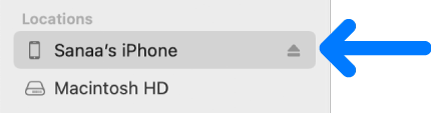
בשורה הסמוכה לראש החלון, לחץ/י על “כללי”.
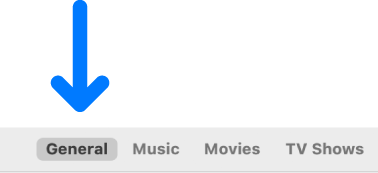
לחץ/י על ״שחזר מגיבוי״.
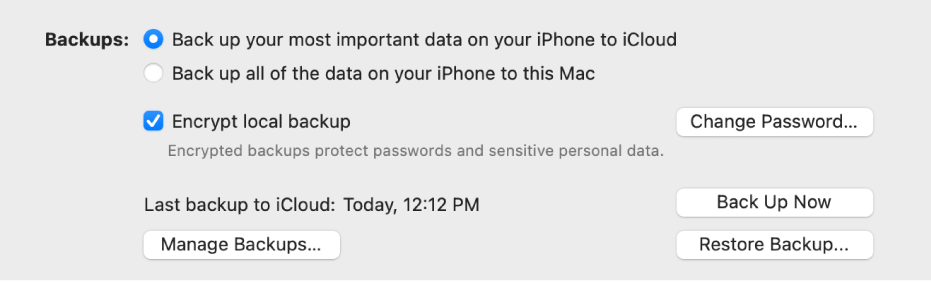
לחץ/י על התפריט הקופצני ״גיבוי״, בחר/י את הגיבוי שברצונך לשחזר במכשיר ואז לחץ/י על ״שחזר״.
אם הגיבוי שלך מוצפן, עליך להקיש סיסמה לפני שחזור הקבצים וההגדרות.
לפני ניתוק המכשיר מה‑Mac, לחץ/י על ![]() בסרגל הצד של ה-Finder.
בסרגל הצד של ה-Finder.
שחזור הגדרות היצרן במכשיר
תוכל/י להתקין מחדש את התוכנה המקורית במכשיר ולשחזר אותו להגדרות היצרן. ייתכן שיהיה עליך לעשות זאת אם יש בעיות במכשיר (לדוגמה, אם הוא מפסיק להגיב או קורס לעתים קרובות) או אם בכוונתך למכור או למסור אותו.
חשוב: שחזור מכשיר להגדרות היצרן מוחק את כל המידע וההגדרות שלך. במהלך השחזור, ניתן לבחור לגבות את המכשיר ב‑Mac. ניתן להשתמש בגיבוי זה כדי לשחזר את המידע וההגדרות שלך במכשיר.
הערה: עליך לבטל את היישום ״איתור״ בהגדרות iCloud במכשיר שלך לפני שאפשר יהיה לשחזר את המכשיר שלך.
חבר/י את המכשיר ל‑Mac באמצעות כבל USB או USB‑C.
לא תוכל/י לשחזר את המכשיר שלך באמצעות חיבור לרשת אלחוטית.
לחץ/י על
 ב-Dock כדי לפתוח חלון של ה-Finder ולאחר מכן בחר/י את המכשיר בסרגל הצד של ה-Finder.
ב-Dock כדי לפתוח חלון של ה-Finder ולאחר מכן בחר/י את המכשיר בסרגל הצד של ה-Finder.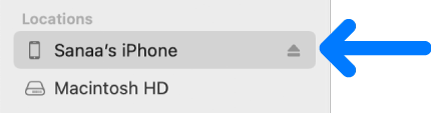
בשורה הסמוכה לראש החלון, לחץ/י על “כללי”.
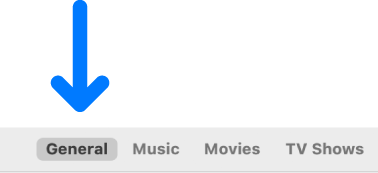
לחץ/י על ״שחזר [מכשיר]״ ופעל/י בהתאם להוראות על המסך.
![הכפתור ״שחזר [מכשיר]״ מופיע לצד הכפתור ״חפש עדכון״.](https://help.apple.com/assets/67D1B1065D0706C4AD080C54/67D1B10E5D0706C4AD080C79/he_IL/385dc0073fecd7aa5171c18702b56bbd.png)
לפני ניתוק המכשיר מה‑Mac, לחץ/י על ![]() בסרגל הצד של ה-Finder.
בסרגל הצד של ה-Finder.